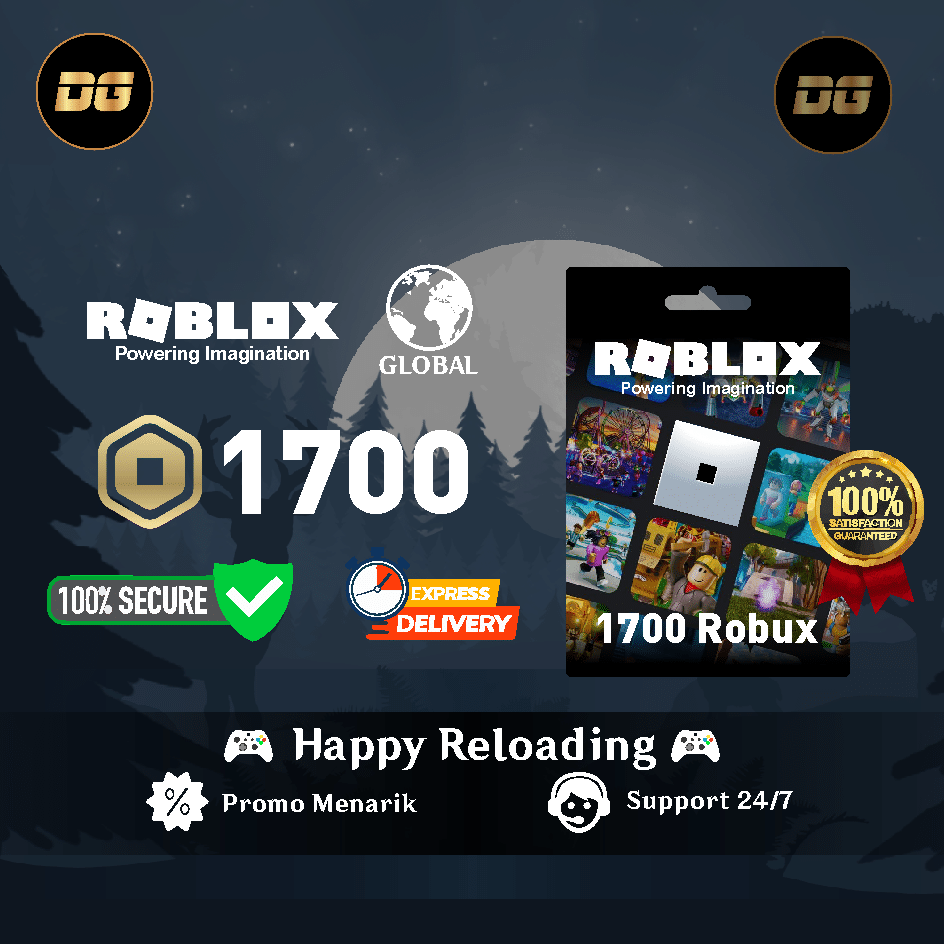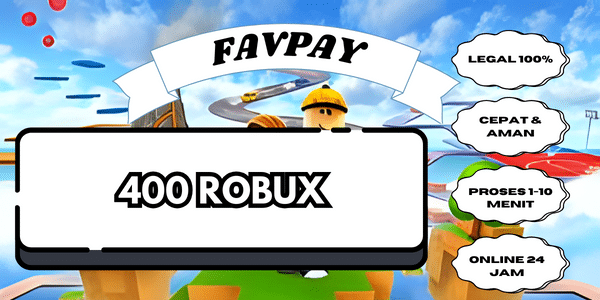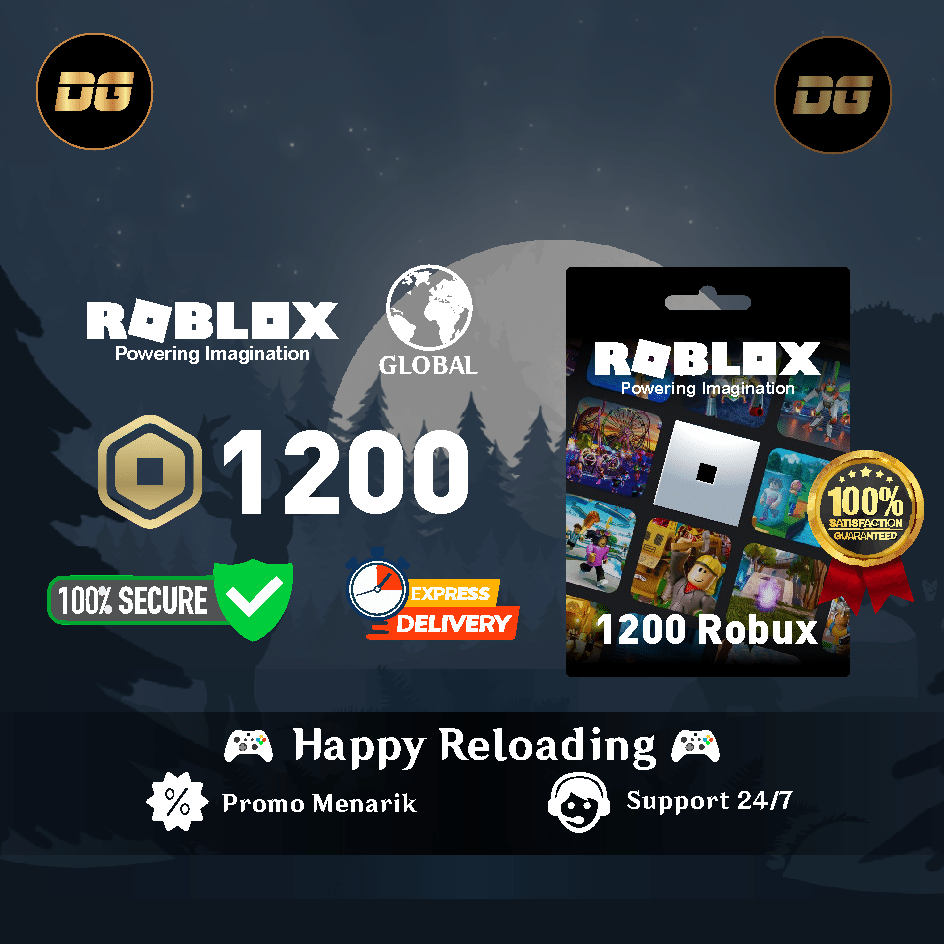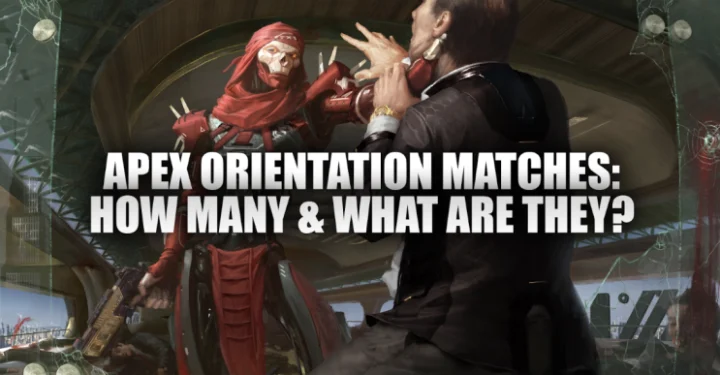入れ方知らないの? マインクラフトのブロック ラップトップで?さて、この記事を最後まで読めば、その方法がわかります。
Minecraft ブロックをラップトップに配置する方法には時間がかかる場合があり、ブロックの選択が理想的ではない場合があり、プレーヤーは自分のブロックを他の誰かのブロックと交換する必要があります。
これには通常、プレーヤーがブロックを分解して置き換えるまでに時間がかかりますが、幸いなことに、この要求を満たすためのコンソール コマンドがラップトップまたは PC に用意されています。
Minecraft の現在のすべてのバージョンで使用できるコマンドまたは塗りつぶしを使用すると、ブロックを簡単に置き換えることができます。それらを使用すると、プレイヤーは代わりに手動でブロックを解決して配置する時間を大幅に節約できます。
構文は少しトリッキーで、プレイしている Minecraft のバージョンによって異なりますが、見返りの価値があることは間違いありません。
Minecraft ブロックをラップトップに配置する方法

これは、新しいバージョンで使用できるラップトップにマインクラフト ブロックを配置する方法です。 岩盤版 簡単に。
コマンド/コンテンツを入力する前に、Vicigers はチートが有効になっていることを確認する必要があります。 Minecraft: Bedrock では、ワールドを作成するか、ゲーム内の設定オプションからカスタマイズするときに、ワールド編集メニューからこれを行います。 「チートを有効にする」というラベルの付いた小さなスライダーは、ワールド編集メニューの下部にあり、クリックしてアクティブにすることができます.
これにより、無効になるまで実績が無効になることに注意してください。そのため、チートを有効にした人は、プレイするときに注意する必要があります.
チートが有効になった後、プレイヤーは マインクラフト: Bedrock Edition は、ゲーム内チャット コンソールを開いてコマンドを入力できます。以下のコマンドに従って、ブロックを置き換えることができます (特に Bedrock Edition の場合)。
- /塗りつぶし[タイルデータ] 置換
このコマンド構文は非常に多くの方法で構造化されているため、初めて入力する場合は少し混乱する可能性があります。以下にまとめたように、各警告を 1 つずつ説明することをお勧めします。
- From – 置換ブロックの初期 x/y/z 座標。
- To – 置換のための最終的な x/y/z 座標。
- Tilename – 領域を置き換えるタイル ブロックの名前 (例: 丸石ブロックの minecraft:cobblestone)
- Tiledata – これは、Tilename の特定のブロックに別のバリアントがある場合のオプションのブロック選択です. Replace – エア ブロックを含む領域内のすべてのブロックを置換し、Minecraft プレイヤーが空の空気で満たされた領域にブロックをスポーンできるようにします.
- ReplaceTilename – 置き換えられるブロックの名前。
- Replacedatavalue – Tiledata と同様、さまざまなブロック バリアントのオプションの引数。
/fill コマンドを使用してラップトップのブロックを置き換える例は次のとおりです。
- /contents ~5 ~ ~8 ~-20 ~-1 ~-20 minecraft:diamond_block 0 replace minecraft:grass 0 このコマンドは、~5、~8、~-20 の間で指定された座標にあるすべての草ブロックをダイヤモンド ブロックに置き換えます。 -1、~-20。
フィールド コマンドは、コンソール コマンドに慣れていないため、慣れるまでに時間がかかりますが、Minecraft: Bedcrok の作成者だけでなく、他のバージョンの作成者にとっても非常に貴重な資産です。
また読む: The 5 Best Late Game Minecraft Food Items
マインクラフト ブロックの使い方

ブロックは、Minecraft で自然に生成されず、コマンドを使用して取得できる数少ないものの 1 つです。ブロックを取得するコマンドは「/give @p structure_block 1」です。コマンドを機能させるには、チートを有効にする必要があります。
あらゆる種類の構造を保存してから、別の場所にロードするために使用できます。構造物ブロックはサバイバル モードでは岩盤ブロックとして機能するため、除去するのは非常に難しいことに注意してください。ブロックには、セーブ、ロード、コーナーの 3 つのモードがあります。
このゲームでブロックを使用する方法については、以下の説明を参照してください。
- その隣に構造ブロックを配置します。
- 使用ボタンをクリックして構造ブロック GUI を開き、[データ] をクリックしてモードを保存に変更します。これはクリエイティブ モードでのみ実行できます。
- 構造体の名前を書きます。プレーヤーは、保存された構造をロードする場合に、後でこの名前が必要になります。
- 保存する必要がある構造体のサイズを確認して、構造体ブロックのサイズ値を変更します。構造寸法を入力して保存すると、構造ブロックの横にワイヤーフレーム キューブが表示されます。
- ワイヤーフレームに目を光らせながら、「相対位置」タブの下の XY 値と Z 値を変更して、ワイヤーフレームが構造全体をカバーするようにします。
- 次に、[保存] をクリックします。選択したエリア内のエンティティを保存する必要がある場合、プレイヤーは保存する前に「エンティティを含める」を有効にする必要があります。
- 次に、[保存] をクリックします。選択したエリア内のエンティティを保存する必要がある場合、プレイヤーは保存する前に「エンティティを含める」を有効にする必要があります。
それとは別に、下部にある 90、180、または 270 ボタンをクリックして、構造の回転バージョンを生成することもできます。構造を左右反転 (<>) および前後反転 (^ v) するボタンもあります。
これは、ゲームに適用できるラップトップに Minecraft ブロックを配置する最も簡単な方法です。ゲームでチートを有効にすると、Minecraft での実績に影響することを忘れないでください。
また読む: 最新の Pixelmon Minecraft 2022 をダウンロードする方法
安くてすぐにトップアップできるゲームは VCGamers!